Kā pārvietoties Word 2007 tabulā
Uzziniet, kā efektīvi pārvietoties Word 2007 tabulā, izmantojot īsinājumtaustiņus un peles darbības, lai optimizētu savu darba plūsmu.
Programmā Excel 2010 tika ieviestas sparklines — jauna veida informācijas grafika, kas atspoguļo tendences vai variācijas apkopotajos darblapas datos. Sparklines ir mazas diagrammas (miniatūras diagrammas), kas iekļaujas vienā darblapas šūnā. Sparklines var būt jebkurš no šiem trīs diagrammu veidiem:
Līnija, kas attēlo atlasīto datu relatīvo vērtību.
Kolonna, kurā atlasītie darblapas dati ir attēloti ar mazām kolonnām.
Win/Loss kur atlasītās darblapas dati parādās kā uzvaru/zaudējumu diagramma; uzvaras attēlo zili kvadrāti, kas parādās augšā, un sarkani kvadrāti (attēlo zaudējumus), kas parādās zemāk.
Lai darblapas šūnām pievienotu sparkles:
Darblapā atlasiet šūnas ar datiem, kurus vēlaties attēlot ar dzirksti.
Cilnes Ievietošana grupā Sparklines noklikšķiniet uz diagrammas veida, ko vēlaties izmantot savai sparkline (Līnija, Kolonna vai Win/Loss).
Programmā Excel tiek atvērts dialoglodziņš Create Sparklines, kurā ir divi tekstlodziņi: Data Range, kurā tiek parādītas atlasītās šūnas ar datiem, kurus vēlaties izveidot diagrammā; un Atrašanās vietas diapazons, kur norādāt šūnu vai šūnu diapazonu, kurā vēlaties parādīties dzirksti.
Noklikšķiniet uz tekstlodziņa Atrašanās vietas diapazons, atlasiet šūnu vai šūnu diapazonu, kurā vēlaties parādīt savu sparkline, un pēc tam noklikšķiniet uz Labi.
Veidojot sparkline, kas aptver vairāk nekā vienu šūnu, rindu un kolonnu skaitam atrašanās vietu diapazonā ir jāatbilst rindu un kolonnu skaitam datu diapazonā. (Tas ir, masīviem ir jābūt vienāda izmēra un formas.)
Tā kā sparklines ir tik mazas, varat tās viegli pievienot tabulas pēdējās kolonnas šūnām. Tādā veidā sparklines var vizuāli attēlot datus un palielināt nozīmi, vienlaikus tās ir tabulas neatņemama sastāvdaļa.
Tālāk esošajā attēlā ir parādīta darblapas tabula pēc sparkline pievienošanas tabulas pēdējai kolonnai. Šīs sparklines attēlo pārdošanas apjoma svārstības četros ceturkšņos kā mazas līniju diagrammas. Kad darblapai pievienojat sparklines, programma Excel 2010 pievieno lentei cilni Sparkline Tools Design. Šajā cilnē Dizains ir pogas, kuras varat izmantot, lai rediģētu sparkline veidu, stilu un formātu.
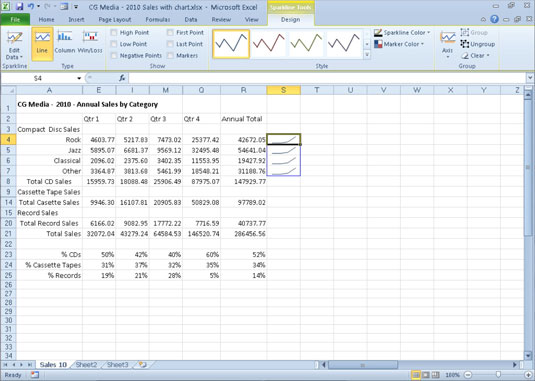
Šajā darblapā sparklines attēlo datu variācijas kā nelielas līniju diagrammas.
Uzziniet, kā efektīvi pārvietoties Word 2007 tabulā, izmantojot īsinājumtaustiņus un peles darbības, lai optimizētu savu darba plūsmu.
Šajā sarakstā ir iekļautas desmit populārākās Excel funkcijas, kas attiecas uz plašu vajadzību klāstu. Uzziniet, kā izmantot <strong>Excel funkcijas</strong> efektīvāk!
Uzziniet, kā pievienot papildu analīzes slāņus jūsu Excel diagrammām, lai uzlabotu vizualizāciju un sniegtu precīzākus datus. Šis raksts apraksta visas nepieciešamās darbības.
Uzziniet, kā iestatīt <strong>rindkopas atkāpi</strong> programmā Word 2013, lai uzlabotu dokumenta noformējumu un lasāmību.
Uzziniet, kā pareizi ievietot slejas programmā Word 2010, lai uzlabotu jūsu dokumentu formātu un struktūru.
Apsveriet iespēju aizsargāt Excel 2007 darblapu, lai izvairītos no neplānotām izmaiņām. Uzziniet, kā aizsargāt un atbloķēt šūnas, lai nodrošinātu datu integritāti.
Programmas Excel 2013 PMT funkcija aprēķina periodisko mūža rentes maksājumu. Šī funkcija ir būtiska hipotekāro kredītu maksājumu plānošanai.
Mācieties, kā veikt t-testus Excel programmā, izmantojot datus un aprakstot trīs t-testu veidus, kas noderēs jūsu datu analīzes procesā.
Uzziniet, kā filtrēt datu sarakstu programmā Excel 2016, lai ērti paslēptu nevēlamus ierakstus un strādātu tikai ar nepieciešamajiem datiem.
Uzziniet, kā vienkārši pievienot datu etiķetes diagrammai programmā Excel 2007. Palīdziet noteikt vērtības, kas tiek rādītas katrā datu punktā, izmantojot dažādas izvietošanas un formatēšanas iespējas.







